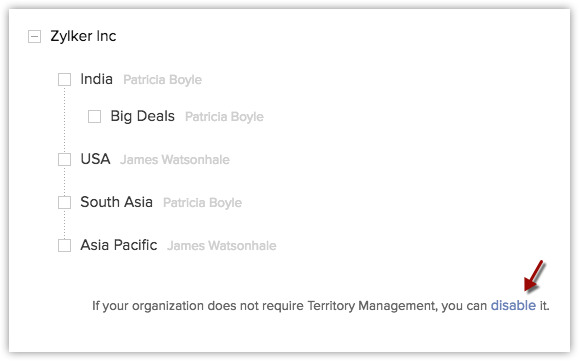Uso de territórios
Como posso...
Entendendo o Gerenciamento de Territórios
- Usando o Gerenciamento de Territórios, você pode segmentar contas, contatos e negócios em territórios.
- Você pode construir uma hierarquia de territórios criando territórios e subterritórios. Pode definir critérios para cada um desses territórios e, com base nos critérios, os registros serão atribuídos aos territórios.
- Com base nos critérios do território, quando um registro é criado ou modificado, os territórios são automaticamente atribuídos aos registros.
- Um registro não será atribuído a um subterritório, a menos que atenda aos critérios do território pai.
- Uma conta ou um contato pode ser atribuído a um máximo de dez territórios. Considerando que um negócio pode ser atribuído a apenas um território.
- Cada território pode ter um gerente que pode:
- Criar previsões para os usuários no território.
- Fornecer permissões aos usuários no território.
- Os gerentes de território sempre terão as permissões Ler e Gravar para seus territórios.
- Territórios são atribuídos automaticamente aos registros. Se necessário, os gerentes de território podem atribuir manualmente registros a seus territórios e subterritórios.Além disso, os usuários com perfil de administrador podem atribuir territórios a registros.
- Várias previsões podem ser criadas para um usuário. Os usuários não podem criar previsão para si mesmos. Apenas o gerente pode criá-la para os usuários.
- Você pode desativar o gerenciamento de territórios com base nas suas necessidades de negócios. Se você ativar o recurso novamente, a estrutura do território permanecerá inalterada.
Permissões para acessar registros em um território
Com o Gerenciamento de Territórios, os critérios a seguir determinam quem pode acessar os registros em um território.
- As permissões no nível do módulo nos perfis.
- As permissões definidas para usuários em um território.
Os usuários podem editar registros em seu território somente se:
- O usuário tem permissão de perfil para editar registros do módulo.
- O território ao qual o registro pertence fornece permissões de leitura-gravação-exclusão a seus usuários.
- O usuário é o gerente do território ao qual o registro pertence.
Nota:
- Os usuários terão acesso total aos registros que possuem.
- Os registros filhos terão as mesmas permissões que o registro pai.
- Os usuários com o perfil de Administrador terão acesso total a todos os registros.
Várias funções e responsabilidades
| Função | Responsabilidade |
| Administradores |
|
| Gerentes do Território |
|
| Membros do território (Permissão Somente Leitura) |
|
| Membros do território (Permissão de Leitura/gravação) |
|
| Proprietário de registros do CRM |
|
Ativar Gerenciamento de Territórios
Antes de ativar o Gerenciamento de Território para a conta da sua organização, leia o nosso Guia de decisão para Gerenciamento de Territórios. Ao ativar esse recurso, você tem duas opções: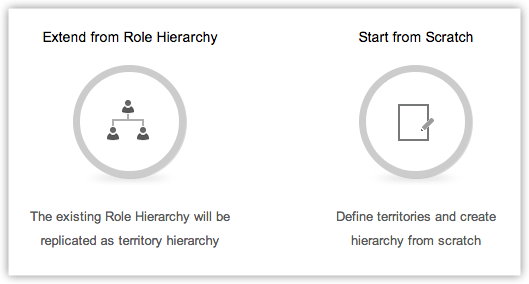
Criar uma hierarquia de territórios desde o início – usando essa opção, você pode criar uma hierarquia de territórios desde o início.
Estender sua hierarquia de territórios a partir da hierarquia de funções – usando essa opção, você pode replicar a hierarquia de Funções para Territórios. Todos os usuários em uma função serão adicionados como usuários no território. Os gerentes de função (na nova hierarquia de função) serão transferidos como gerentes de território. Mais tarde você pode ter que mudar a hierarquia de territórios de acordo com suas necessidades de negócios.
É importante observar que você pode construir a hierarquia de territórios desde o início ou estender sua hierarquia de funções para a hierarquia de territórios. Depois que a opção for escolhida, você não poderá voltar para a outra opção.
Depois que o gerenciamento de territórios estiver ativado:
- Todas as contas, contatos e negócios terão um campo adicional, Territórios.
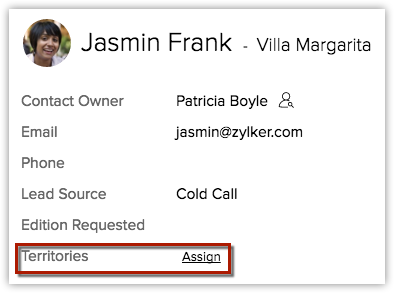
- Na página inicial Contas, Contatos, Negócios, uma lista suspensa estará disponível nos territórios que você criar.
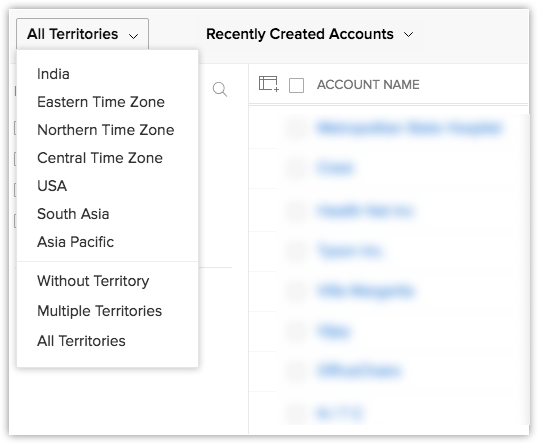
- Você terá a opção de criar previsões com base na hierarquia de territórios. Os usuários que pertencem a vários territórios podem ter vários destinos de previsão definidos para cada território.
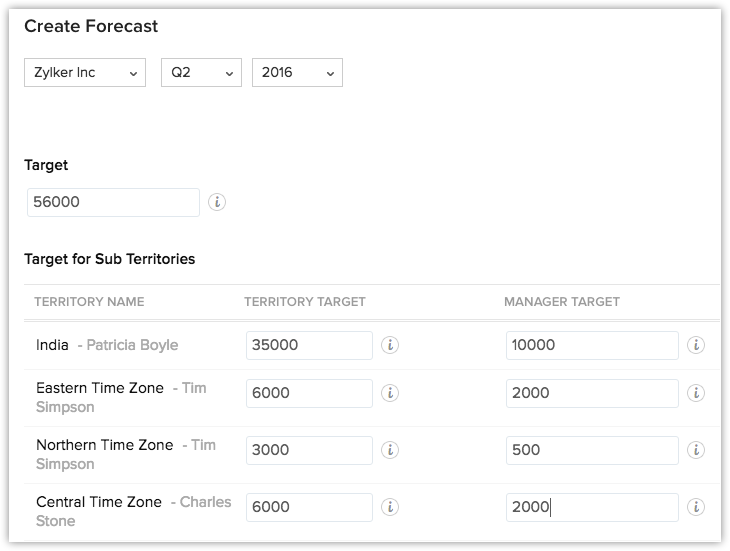
Para ativar o gerenciamento de territórios
- Vá para Configuração > Usuários e Controle > Gerenciamento deTerritórios > Territórios.
- Clique em Comece a Usar.
Você terá as seguintes opções para criar uma hierarquia de territórios.- Estender da Hierarquia de Funções – clique para replicar a hierarquia de funções para territórios.
- Começar do Zero – clique para criar a hierarquia de territórios desde o início.
Ativar regra de negócios para territórios
Criar um território exige que você especifique critérios com base nos territórios atribuídos a contas. Com a Regra de Negócios ativada, você pode especificar critérios com base nos territórios atribuídos a negócios. Depois de ativar a Regra de Negócios, sempre que você criar um território ou editar um existente, a opção para adicionar a Regra de Negócios estará disponível.
Você pode desativar a Regra de Negócios a qualquer momento. Ao desativar, os negócios serão automaticamente reatribuídos aos territórios com base no território da conta associada. Quando você ativar novamente, os negócios serão atribuídos automaticamente aos territórios com base nas Regras de Negócios.
Para ativar ou desativar a regra de negócios
- Vá para Configuração > Usuários e Controle > Gerenciamento de Territórios > Territórios.
- Clique no link Visualizar Configurações.
- Na janela pop-up Configurações doTerritório, clique no link Ativar/Desativar.
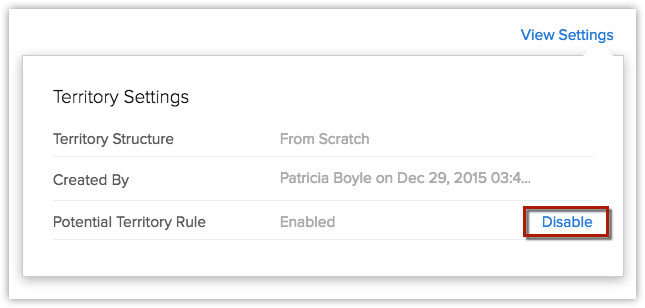
Criar territórios
Usuários com o perfil Administrador podem criar territórios. Os gerentes de território também têm o privilégio padrão para criar subterritórios para seus territórios.
Para criar um território
- Vá para Configuração > Usuários e Controle > Gerenciamento de Territórios > Territórios.
- Clique em Novo Território.
- Na página CriarTerritório, especifique o seguinte:
- Especifique um Nome para o território.
- Escolha um Gerente de Território na lista suspensa.
- Escolha um Território Pai na pesquisa.
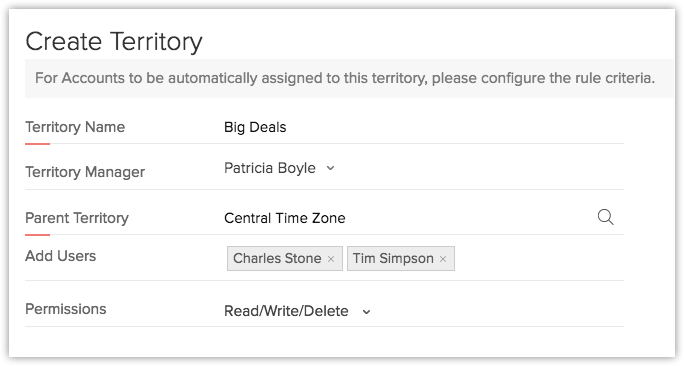
- Pesquise e adicione Usuários e atribua Permissões.
Esses usuários terão acesso aos registros atribuídos a esse território. Todos os usuários podem ter a mesma permissão para os registros, Somente Leitura ou Leitura/Gravação/Exclusão. - Em Regra da Conta, especifique critérios para as contas.
Com base nesses critérios de regra, os territórios serão atribuídos a contas no Zoho CRM. Consulte também Atribuição de território para Contas - Em Regra de Negócios, especifique critérios para os negócios. Esta opção estará disponível apenas se estiver ativada em Configurações.
Com base nesses critérios de regra, os territórios serão atribuídos a negócios no Zoho CRM. Consulte também Atribuição de território para Negócios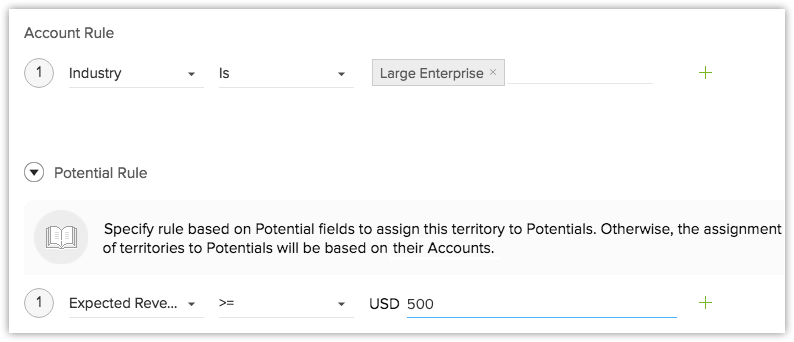
- Insira uma Descrição.
- Clique em Criar.
Criar subterritórios
Em cada território, você pode criar subterritórios. No caso de um subterritório não ter um gerente, o gerente do território pai administrará os subterritórios.
Para criar um subterritório
- Vá para Configuração > Usuários e Controle > Gerenciamento de Territórios > Territórios.
- Na página Hierarquia de Territórios, mova o ponteiro do mouse para um território e clique no ícone Criar Território Filho.
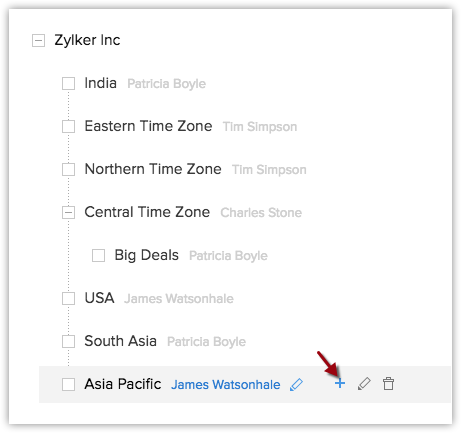
- Na página CriarTerritório, especifique os detalhes: Consulte as etapas em Criar Território.
Excluir territórios
Quando você exclui um território:
- Você perde os detalhes do território para sempre.
- Você será solicitado a transferir os subterritórios para outro território pai na hierarquia.
- A previsão criada para os trimestres/meses atuais e anteriores permanecerá.
Para excluir um território
- Vá para Configuração > Usuários e Controle > Gerenciamento de Territórios > Territórios.
- Na página Hierarquia de Territórios, mova o ponteiro do mouse para um território e clique no ícone Excluir.
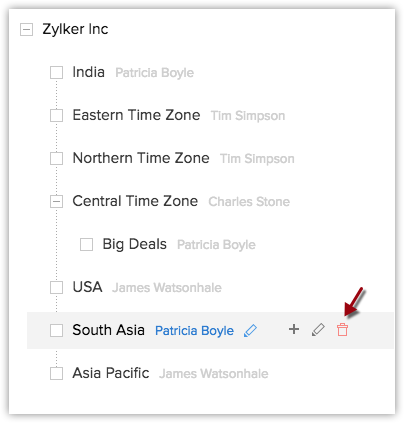
Gerenciar previsões
Ao ativar o gerenciamento de territórios, você pode definir as configurações de previsão da organização e começar a criar previsões a cada trimestre/mês. Consulte também Previsões com base na hierarquia de territórios
Para definir as configurações de previsão da organização (após ativar o gerenciamento de territórios)
- No módulo Previsões, clique em Comece a Usar.
- Na página Configurações de Previsão, selecione o Período de Destino como Mensal ou Trimestral.
- Escolha o Mês de Início Fiscal na lista suspensa.
- Selecione Mês de Início ou Mês de Término. Com base na sua seleção, o exercício será exibido nas previsões.
Por exemplo, seu exercício fiscal será de abril a março. Você seleciona a opção Mês de Término para o exercício financeiro de 2013-2014. O exercício na previsão será mencionado como 2014. - Selecione o Campo de Destino e clique em Salvar.
Será solicitado que você confirme as configurações e, em seguida, será possível começar a criar previsões para os usuários.
Desativar Gerenciamento de Territórios
Você pode desativar o gerenciamento de territórios. Ao desativar este recurso, o seguinte não estará acessível:
- As informações relacionadas aos territórios nos módulos Contas, Contatos e Negócios.
- As previsões existentes com base na hierarquia de territórios. Ele será excluído permanentemente. Você poderá criar previsões com base na hierarquia de funções.
Para desativar o gerenciamento de territórios
- Vá para Configuração > Usuários e Controle > Gerenciamento deTerritórios > Territórios.
- Clique em Desativar Gerenciamento de Territórios.